Hai intenzione di realizzare un'antologia video e aggiungere un titolo dopo ogni scena nuova? Puoi facilmente eseguire questa operazione usando AVS Video Editor. Ti sarà sufficiente separare due clip video adiacenti con una transizione nera e sovrapporre il testo desiderato. Se sei nuovo nell'uso di AVS Video Editor ti chiediamo di leggere prima le guide su come importare file multimediali e posizionarli nella Timeline e in seguito riferirti alle indicazioni qui sotto.
Seleziona il clip video dopo cui si desidera aggiungere un titolo. Scegli il tipo di visualizzazione Storyboard:
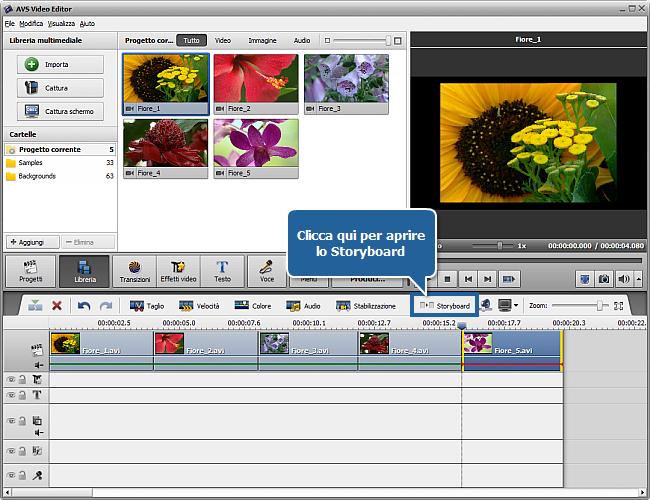
Clicca su Transizioni al centro della schermata, seleziona il gruppo Intensificato a sinistra e scegli la transizione Flash scuro nell'Area File ed effetti. Trascina e posizionalo nel container di transizione che segue il clip video scelto:
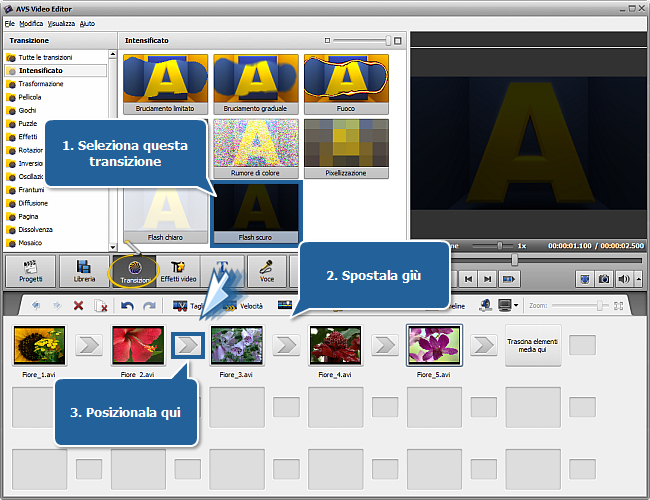
[Torna all'inizio]
Clicca due volte sulla transizione nello Storyboard:
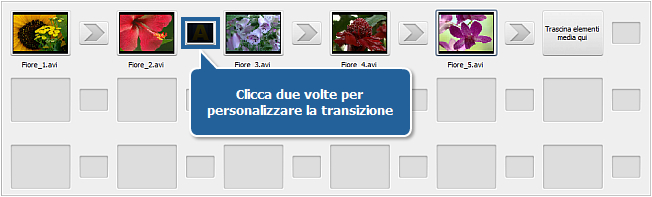
Si apre la finestra Transizione. La durata predefinita di questa transizione è di 2 secondi. Puoi impostare il proprio valore, visualizzando il risultato in Anteprima. Inserisci il valore nel campo Durata transizione e clicca su OK:
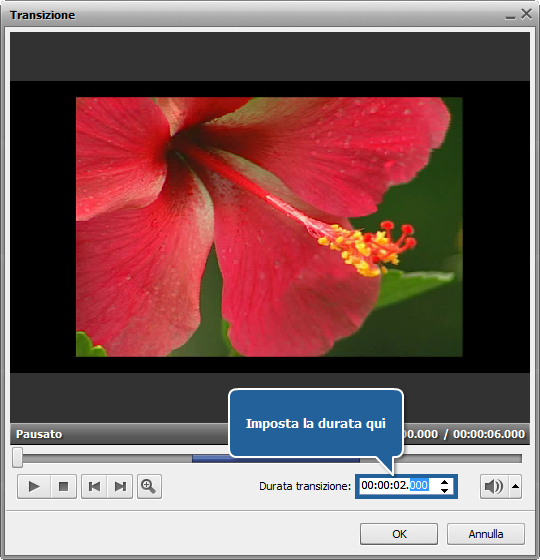
[Torna all'inizio]
Adesso si può aggiungere il tuo titolo. Ritorna al tipo di visualizzazione Timeline:
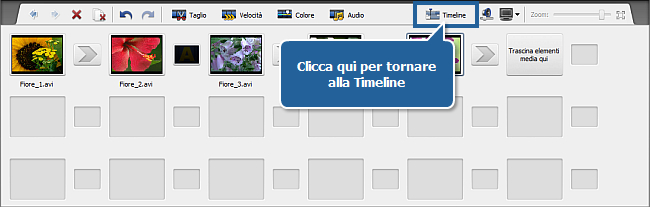
Clicca sul pulsante Testo al centro della schermata, scegli un modello di testo semplice o animato e trascinalo nella riga Testo della Timeline:
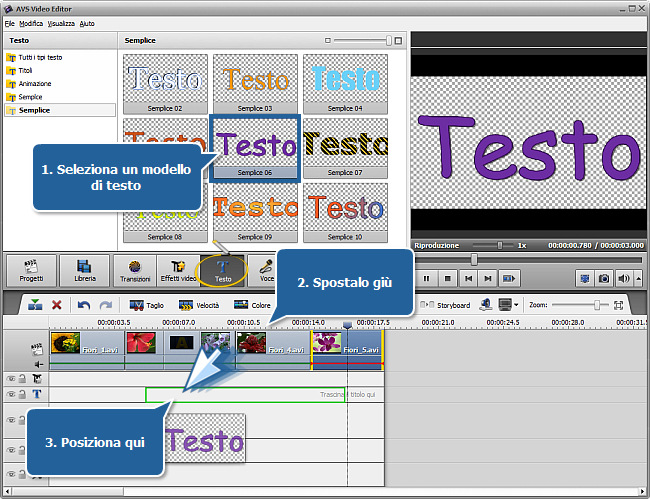
[Torna all'inizio]
Per specificare la posizione del testo aggiunto cliccalo col mouse e mantenendo premuto il tasto posiziona il testo esattamente sotto la transizione:

 Nota
Nota: se la transizione non viene visualizzata, ingrandisci la
Timeline trascinando l'indicatore della barra di zoom a destra.
Dopo regola la posizione dei bordi del blocco testo. Posiziona il puntatore del mouse sul bordo. Il puntatore si trasforma in  . Premi il tasto sinistro del mouse e restringi il blocco spostando i bordi e controllando la loro posizione in Anteprima:
. Premi il tasto sinistro del mouse e restringi il blocco spostando i bordi e controllando la loro posizione in Anteprima:
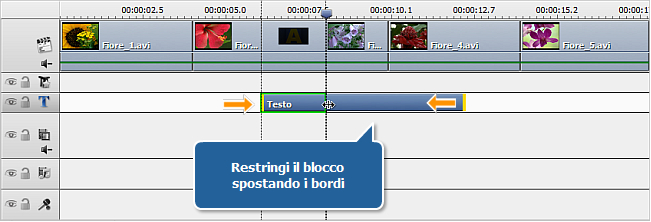
[Torna all'inizio]
Clicca sul blocco testo due volte:

Si apre la finestra Testo. Fa' doppio clic sul testo predefinito, eliminalo e digita il testo desiderato:
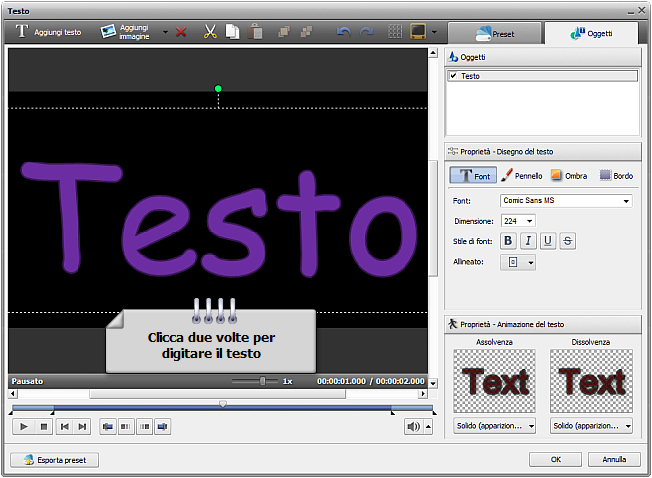
 Nota
Nota: ogni volta che premi il tasto
Enter il cursore inizia una nuova riga.
[Torna all'inizio]
Adesso fa' lavorare la tua immaginazione ! Vai alla scheda Preset e applica uno tra quelli disponibili o vai alla scheda Oggetti per creare il tuo proprio stile:
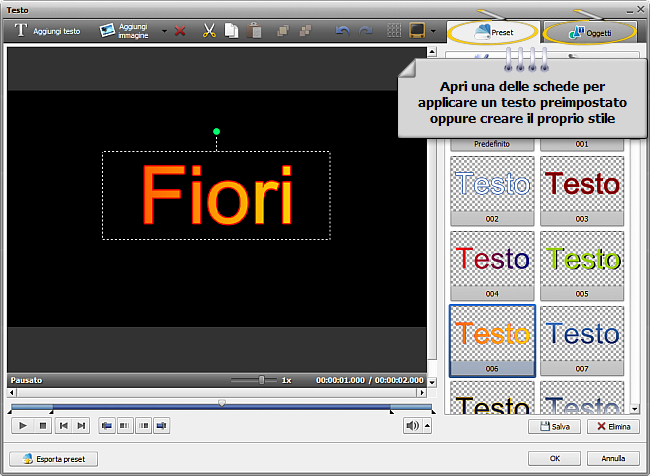
E' tutto fatto, ti sarà sufficiente salvare il tuo progetto, specificare la directory in cui salvare il video e finalmente avviare la creazione video.
[Torna all'inizio]
Versione: 9.1.1.336Dimensione: 155.45 MBSO: Windows 10, 8.1, 8, 7, XP, 2003, Vista
(Mac OS/Linux non supportati)
Scarica
AVS Video Editor
Registrarti su AVS4YOU significa acquistare un solo prodotto disponibile su
www.AVS4YOU.com e ricevere tutti gli altri programmi. Vuol dire che tu puoi installare ed utilizzare
TUTTI GLI ALTRI software con lo stesso codice senza alcuna spesa supplementare, senza limitazioni.
Preghiamo di notare che i programmi AVS4YOU non consentono di copiare dati protetti e possono essere adoperati solo per eseguire un backup destinato all'utilizzo personale. Puoi utilizzare questo software per copiare materiale del quale possiedi i diritti di autore o del quale hai ricevuto il permesso di copiare dal proprietario.